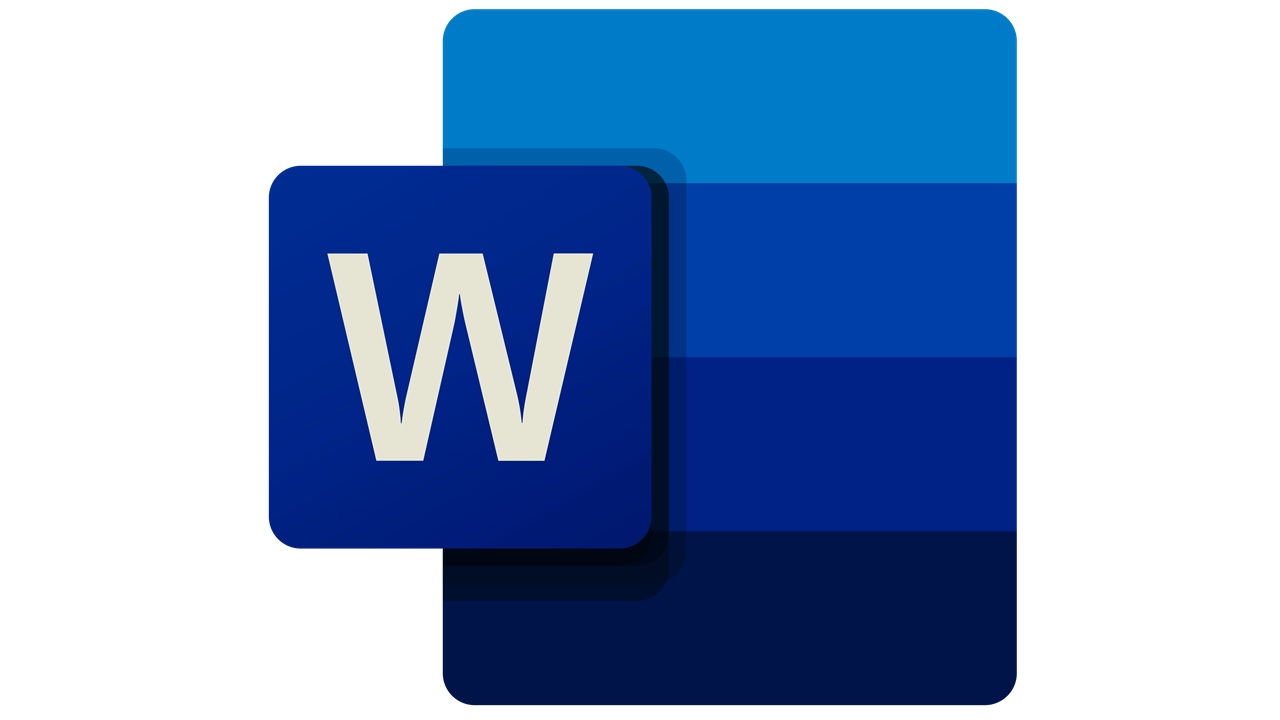
چطور کار با Word 2013 را شروع کنیم ؟
معرفی نرم افزار Word
همه ی ما کم و بیش نرم افزار Word را می شناسیم و نیازی به معرفی آن نیست . فقط برای خالی نبودن عریضه معرفی کوتاهی درباره ی آن می نویسم.
نرم افزار ورد یا Word پرکاربردترین و مشهورترین نرم افزارهای تایپ است که کاربرد گسترده ای در نوشتن کتاب و انواع مقاله های علمی و غیر علمی دارد.
این نرم افزار یکی از نرم افزارهای مجموعه ی آفیس و ساخت شرکت مایکروسافت است.
علت مشهور بودن ورد کاربری آسان و help مناسب آن است. از دیگر نکات مثبت ورد به ارتباط خوب آن با دیگر نرم افزارهای اجرای pdf می توان اشاره کرد.
اولین گام در Word
اولین گام در نوشتن پایان نامه یا کتاب در word تعیین چهارچوب هاست. اگر چاچوب ها را در ابتدای کار تعیین نکنیم، زمانیکه حجم صفحات تایپ شده ی ما زیاد شد به مشکل جدی برمی خوریم .
اولین اقدام در گام اول Word
اولین اقدام در تعیین چارچوب ها در word ، تعیین استایل ها Styles است. می توانیم برای نوشته ی خود استایل جدید تعریف کینم ولی بعدها در مرجع دهی به مشکل برمی خوریم .
پس بهترین کار چیست ؟ بهترین کار استفاده از استایل های پیشفرض خود word است که در مسیر زیر قرار دارد :
Home → Styles

در باکس استایل ها چندین استایل قرار دارد که هر کدام کارآیی خاص خود را دارند.
تنظیم Normal Style
اولین استایلی که ما باید در word تنظیم کنیم ،استایل نرمال Normal Style است. این استایل متن اصلی پایان نامه یا کتاب ماست.
در باکس استایل ها بر روی استایل نرمال کلیک راست کرده و از باکس باز شده گزینه ی modify را می زنیم .

تنظیمات Font برای استایل نرمال
در باکس باز شده ، به قسمت چپ پایین می رویم و بر روی گزینه ی format کلیک میکنیم . از منوی کشویی باز شده گزینه ی Font را می زنیم. اولین تنظیمات ما در مورد فونت متن است .
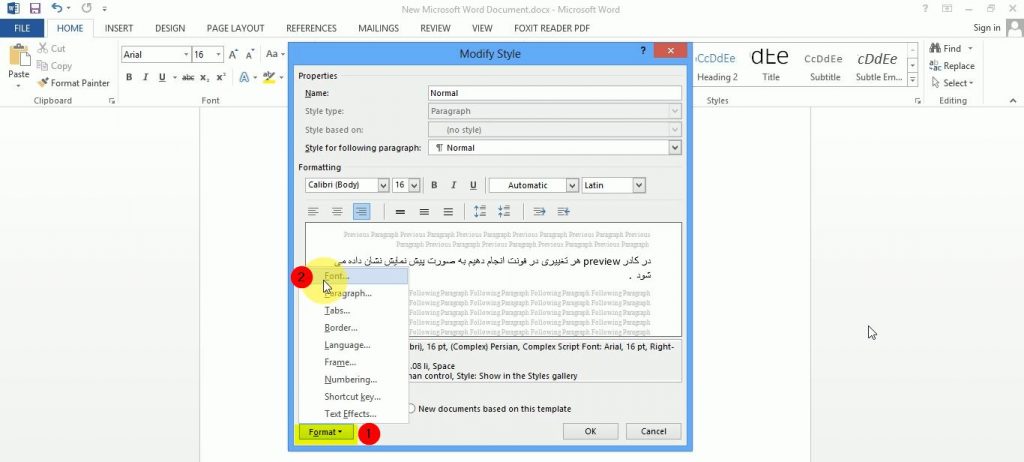
با زدن گزینه ی Font یک باکس برای تنظیمات فونت برای ما باز می شود . این باکس شامل پنج قسمت برای تنظیم است .
1- Latin Text
2- Complex Scripts
3- All Text
4- Effects
5- Preview
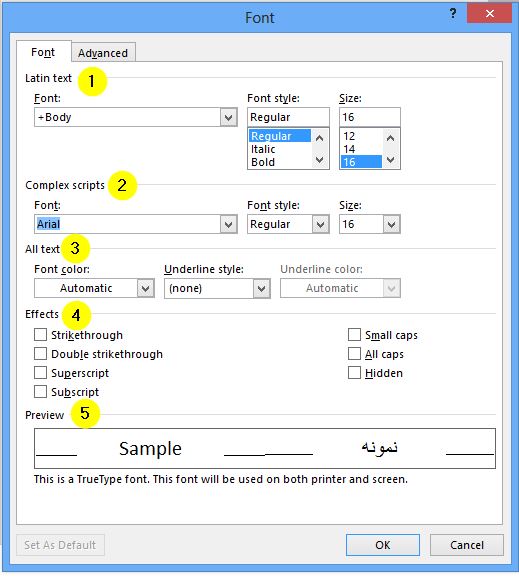
1- Latin Text : اولین بخش این باکس Latin Text است که مربوط به تنظیمات فونت انگلیسی متن است . تنظیماتی که در بخش Latin Text میتوان انجام داد شامل : تغییر نوع فونت در قسمت Font – استایل فونت در Font Style و اندازه ی فونت در size است .
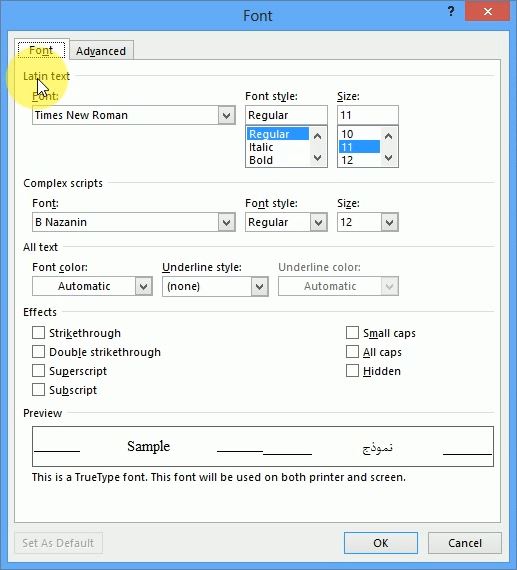
در پایان نامه های فارسی فونت انگلیسی پرکاربرد Times New Roman با استایل Regular و سایز 10.5 یا 11 است.
2- Complex Scripts : بخش بعدی باکس فونت Complex Scripts است که برای تنظیمات زبان بیگانه است که اینجا منظور همان زبان فارسی است. در اینجا هم میتوان نوع ،استایل و اندازه ی فونت را تعیین کرد . برای زبان فارسی اولویت فونت به ترتیب بی میترا – بی زر – بی نازنین و بی لوتوس است . سایز فونت فارسی هم 12 یا 13 است.
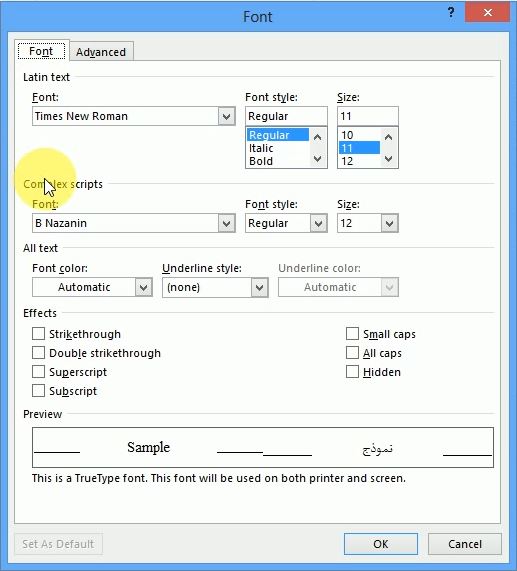
3-All Text : قسمت بعدی تنظیمات فونت All Text است که در آن میتوان رنگ فونت Font Color را تغییر داد و برای نوشته ها Underline با رنگ اختصاصی گذاشت.
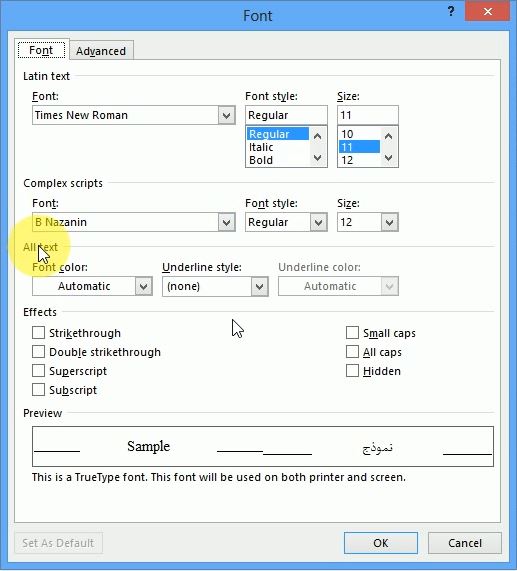
4- Effects : قسمت بعدی Effects است که در آن به متن افکت های مختلف می دهیم. این استایل ها شامل :
Strikethrough : این افکت روی عبارت یک خط می کشد
Double Strikethrough : روی عبارت دو خط می کشد
Superscrpt : متن را به توان میبرد
Subscript : متن را به حالت اندیس می برد
Small Caps :تمام حرف های یک لغت کپیتال بوده و حرف اول از نظر اندازه بزرگتر از بقیه است . این افکت در عنوان ها کاربرد دارد و در متن اصلی کاربردی ندارد .
All Caps : تمام حرف های یک لغت کپیتال بوده و از نظر اندازه هم اندازه هستند
Hidden : برای مخفی کردن یک عبارت و مخفی کردن آن در متن است
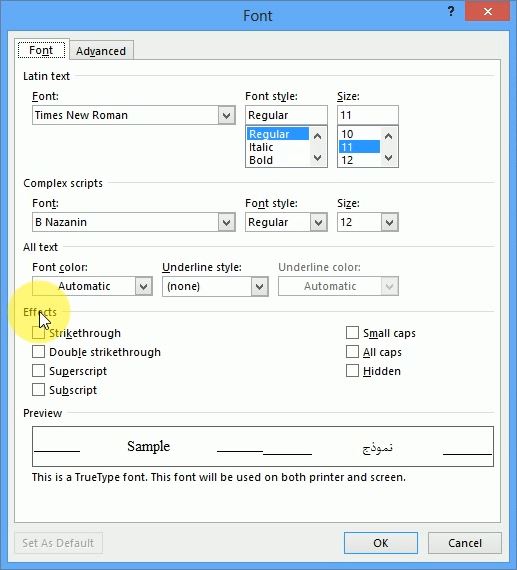
5- Preview : در کادر preview هر تغییری در فونت انجام دهیم به صورت پیش نمایش نشان داده می شود .
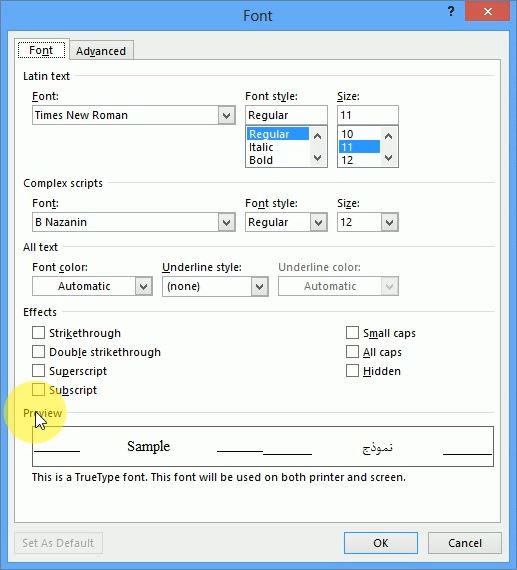
تنظیمات Paragraph برای استایل نرمال
تنظيمات بعدی مربوط پاراگراف است. با زدن گزینه ی Paragraph باکس تنظیمات پاراگراف باز میشود که این تنظیمات شامل 3 قسمت است.
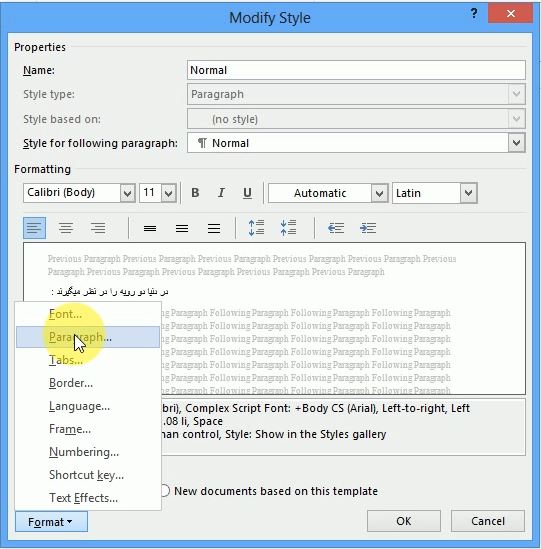
1- General
2- Identation
3- Spacing
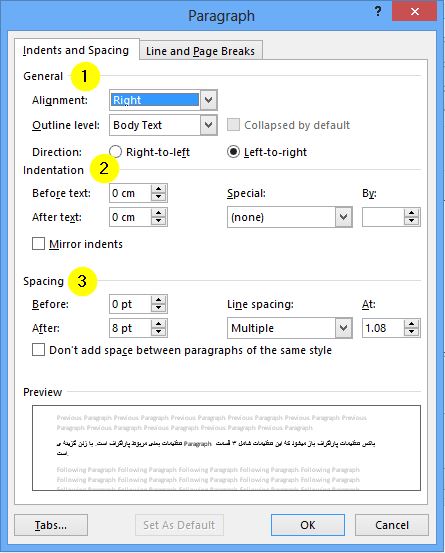
1- General :
Alignment که تعیین کننده ی نظم پاراگرف هاست که بهتر است روی حالت Low باشد.
Outline Level را روی Body text قرار می دهیم . یعنی متن بدنه س .
Direction که تعیین کننده ی جچ چین یا راست چین بودن متن است . برای متن های فارسی راست چین و برای متن های انگلیسی چپ چین .
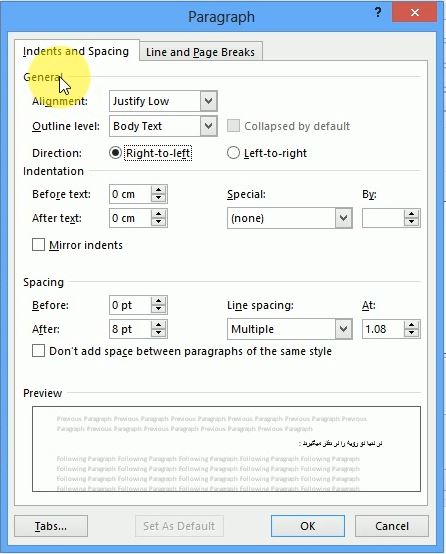
دانلود قالب حرفه ای پاورپوینت – رایگان
2-Identation :
که در آن می توان فرورفتگی های پاراگراف را تعیین کرد.
Befor Text فرورفتگی اول متن – After Text فرو رفتگی انتهایی متن که بهتر است این دو صفرباشد .
Specail را روی First Line قرار می دهیم و مقدار آنرا در حدود 1 سانتیمتر در نظر میگیریم .

3-Spacing : برای تنظیم فاصله ها بعد و قبل از space کاربرد دارد که بهتر است همان حالت اولیه باشد.
یک تنظیم دیگر در بخش پاراگراف است که برای متن های فارسی به کار میرود . در تب Line and Page Breaks در قسمت Pagination تیک گزینه ی Window/Orphan Control را برمیداریم. گاهی در تایپ فارسی چند خط آخر صفحه ی ما به صفحه ی بعد رفته و انتهای صفحه به شکل بدی خالی می ماند ، با این کار از این اتفاق جلوگیری می کنیم.
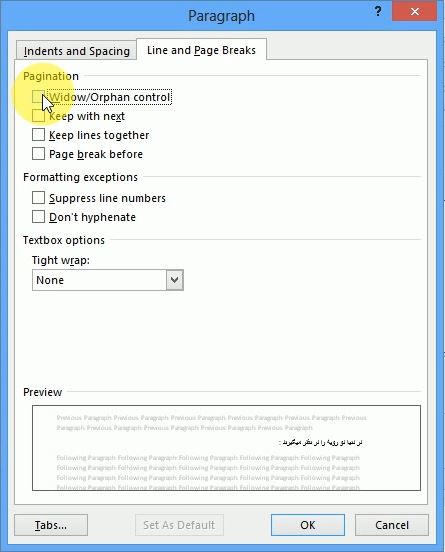
تنظیم Heading 1 Style
-
محصول تخفیف خورده
 قالب پاورپوینت جلسه دفاع 20- حرفه ای و خلاقانهقیمت اصلی 80,000 تومان بود.45,000 تومانقیمت فعلی 45,000 تومان است.
قالب پاورپوینت جلسه دفاع 20- حرفه ای و خلاقانهقیمت اصلی 80,000 تومان بود.45,000 تومانقیمت فعلی 45,000 تومان است. -
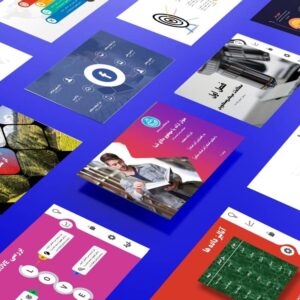 قالب پاورپوینت دفاع پایان نامه آیدان – بهترین قالب چند منظوره پاورپوینت50,000 تومان
قالب پاورپوینت دفاع پایان نامه آیدان – بهترین قالب چند منظوره پاورپوینت50,000 تومان -
محصول تخفیف خورده
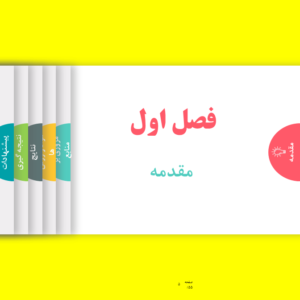 قالب حرفه ای پاورپوینت پایان نامه و رسالهقیمت اصلی 80,000 تومان بود.50,000 تومانقیمت فعلی 50,000 تومان است.
قالب حرفه ای پاورپوینت پایان نامه و رسالهقیمت اصلی 80,000 تومان بود.50,000 تومانقیمت فعلی 50,000 تومان است.
استایل بعدی که باید در word تنظیم شود استایل Heading1 است که برای عنوان فصل به کار میرود.
بعد از کلیک راست بر روی Heading1 و زدن گزینه ی modify وارد باکس تنظیم فونت می شویم. برای زبان لاتین نوع فونت را Heading و استایل آنرا Bold و سایز را 24 قرار می دهیم . در قسمت Complex Scripts فونت را بی تیتر و حالت را بولد و اندازه را 26 قرار می دهیم.
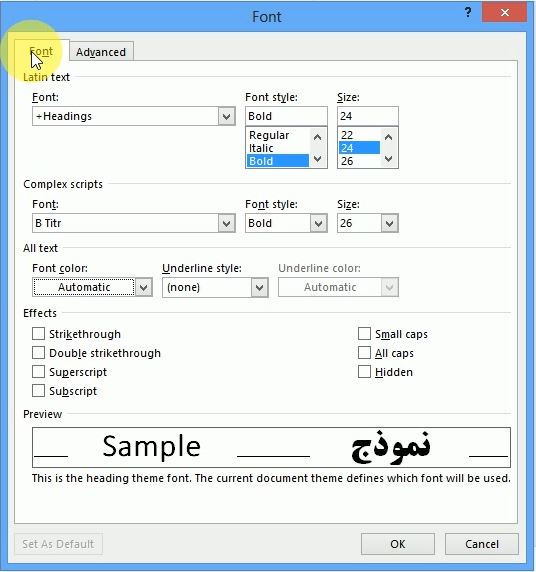
توجه شود که این سایز و فونت ها ممکن است برای هر دانشگاه یا انتشارات متفاوت باشد ، این چیزایی که من اینجا قرار دادم بیشترین کاربرد را در دانشگاه های ایران دارد و بیشتر مرسوم است.
در قسمت پاراگراف هم Aligmnent را روی justify low قرار می دهیم و Outline level را روی Level1 قرار می دهیم .
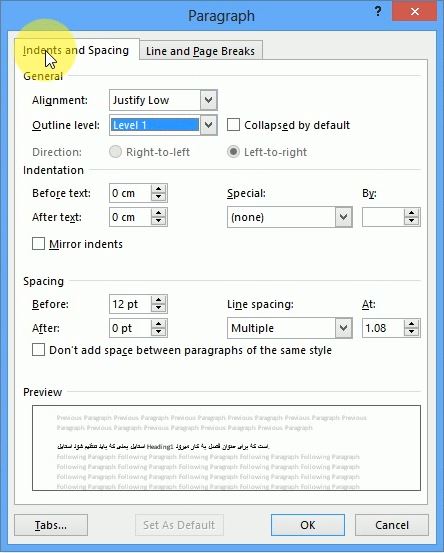
تنظیم Heading2 Style
استایل بعدی Heading 2 است که برای زبان فارسی فونتش مثل فونت متن اصلی ( اگر متن اصلی بی نازنین بود آنهم بی نازنین و …) و استایل بولد و سایز آن 14 است.
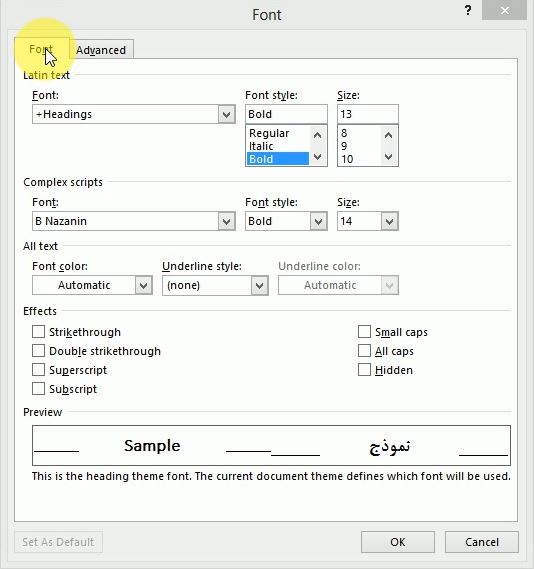
در تنظیم پاراگراف آن هم Aligmnent را روی justify low قرار می دهیم و Outline level را روی Level2 قرار می دهیم .
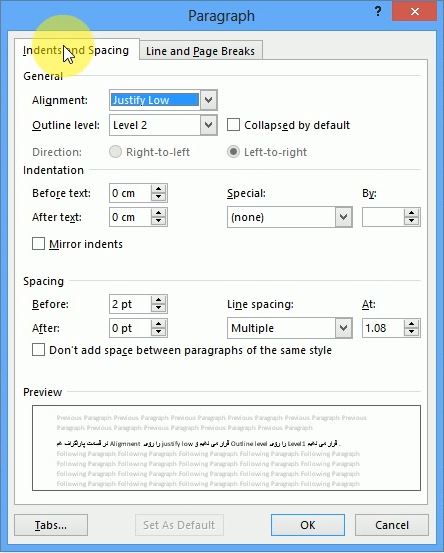
همانطور که باکس استایل ها را میبینید ، استایل های هدینگ بعدی را ندارد. برای ظاهر شدن هدینگ های 3 و 4 ، روی هدینگ 2 کلیک می کنیم و هدینگ 3و4 ظاهر می شود.

تنظیم Heading3,4 Style
هدینگ 3 را به این صورت تنظیم می کنیم : فونت بی نازنین بولد سایز 13
هدینگ 4 هم بی نازنین بولد سایز 11
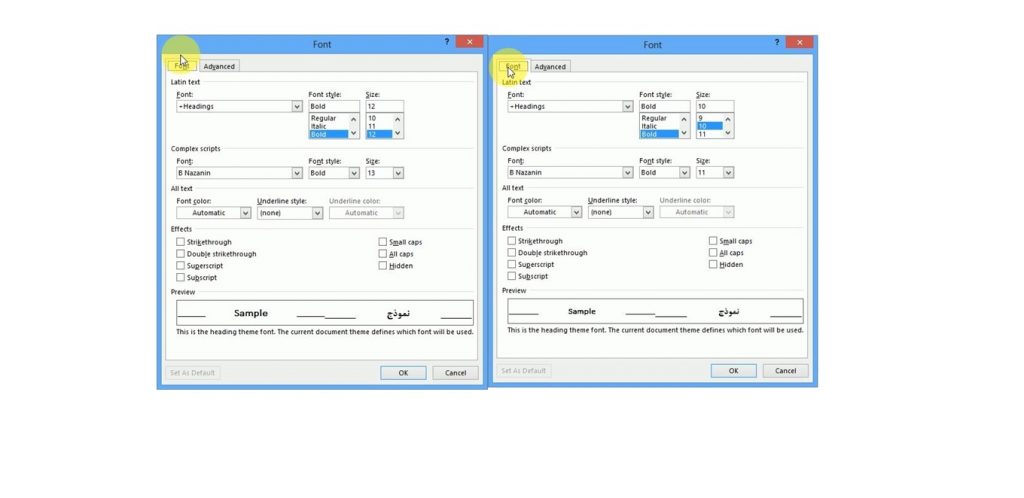
اگر شما طبق این آموزش پیش رفته باشید ، یکی از مهمترین تنظیمات Word را انجام داده اید و تقریبا برای آغاز نوشتن آماده هستید .
برای مطالعهی بیشتر در زمینه نرمافزار Word :
چطور در ورد ۲۰۱۳ فرمول نویسی کنیم ؟
چطور یک نوشته را در Word بخش بندی کنیم ؟






مفید بود
لطف دارید
یه سوال برام پیش اومد که الان headline هایی که مشخص کردید میبایست برای چند تاشون این تنظیم رو انجام داد و دقیقا کجا به کار میرن؟برای head مطلب یه جورن برای متن مطلب جور دیگه؟
Heading1 برای اصلی ترین عنوان مثل عنوان فصل به کار میره
Heading2 برای عنوان های اصلی متن به کار میره
Heading 3 زیر عنوان هدینگ 2 میشه
Heading 4 زیر عنوان هدینگ 3
معمولا تا هدینگ 4 کاربرد داره
چندتا استایل دیگه هم هست مثل زیرنویس عکس یا جدول – پانویس متن – منابع که در آموزش های دیگه توضیح داده میشه
واقعا خیلی کامل بود
برای نوشتن پایان نامه دنبال همچی چیزی میگشتم که شروع کار با ورد رو آموزش بده
ممنون
خیلی ممنون . خواهش میکنم
عالییی
عالی مختصر مفید
ممنون میشم برای بقیه محصوات افیس هم آموزش بزارید
سلام
سپاس از شما
با آقای شمسی صحبت کنید در این مورد